Comment réactiver l'ancien clavier tactile majuscule dans iOS 9

L'une des améliorations apportées à iOS 9 a été un nouveau clavier tactile qui permet aux utilisateurs de faire la différence entre mode majuscule et minuscule. Si vous préférez le clavier tactile de style ancien, voici comment le réactiver.
De toutes les améliorations apportées par Apple à iOS de la version 8 à la version 9, il est possible de voir les minuscules sur le clavier quand c'est en mode minuscule. Avant cela, toutes les lettres, quel que soit le mode, apparaissaient en majuscules, ce qui causait beaucoup de rancœur parmi les utilisateurs et les critiques.
Comme nous le voyons sur l'image suivante, le bouton shift est désactivé , qui est le seul indicateur (autre que le fait de taper un message) que le clavier est en mode minuscule. Bien que ce ne soit pas une situation de «make-or-break», visuellement, c'est très confus.
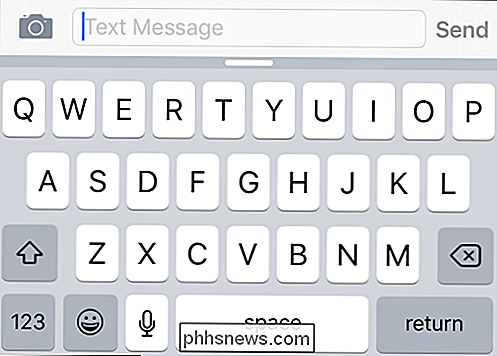
Dans cette image, vous pouvez voir que le bouton «Shift» est éteint et le clavier est vu
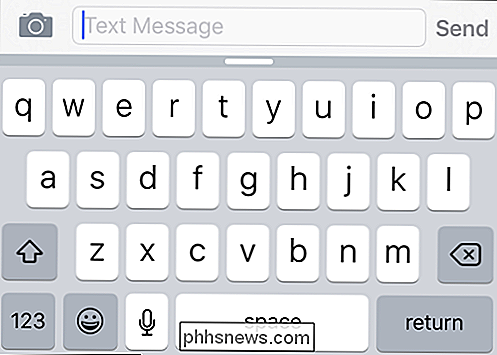
Cela dit, si vous voulez rétablir le style précédent dans iOS 8, ouvrez le menu "Paramètres". "Sur votre iPhone ou iPad et appuyez sur" Général ".
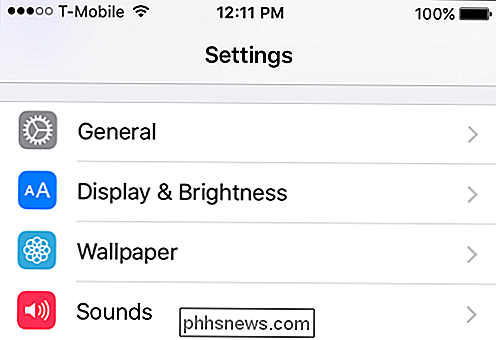
Dans les paramètres généraux, appuyez sur les paramètres" Accessibilité ", puis appuyez sur ouvrir les paramètres" Clavier "
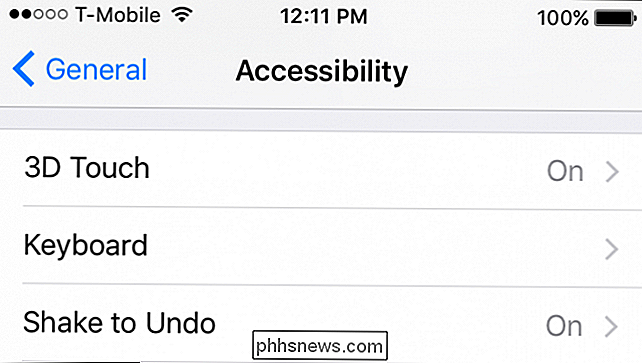
Dans les paramètres du clavier, appuyez sur" Afficher Touches minuscules "et le clavier reviendra à l'ancien style iOS 8.
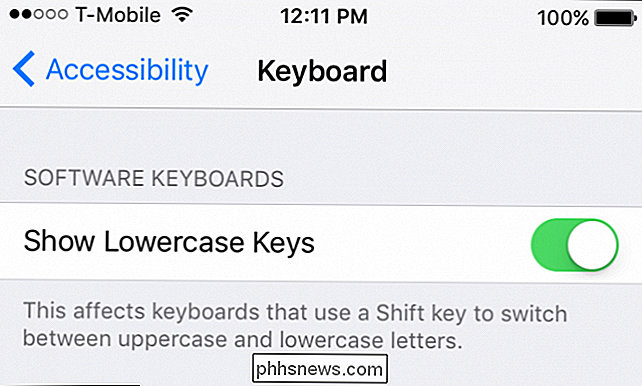
C'est tout ce qu'il ya à faire. Désormais, lorsque vous utilisez votre clavier avec les touches minuscules désactivées, il apparaîtra comme suit:
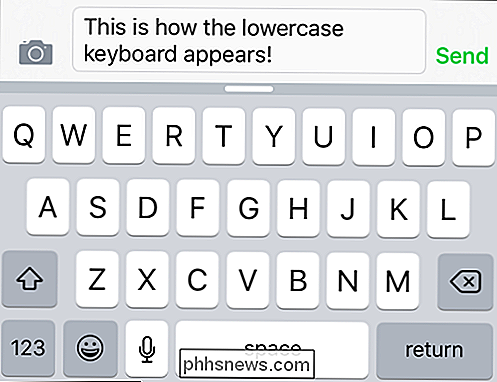
Bien qu'il ne soit pas immédiatement apparent d'un coup d'œil occasionnel que le clavier est en mode minuscules (autre que la touche "Shift" grise) ), si vous préférez ce style, alors vous l'avez.
Personnellement, nous pensons que le nouveau clavier d'iOS 9 est beaucoup plus sensé du point de vue de l'utilisabilité et est susceptible de plaire à quelques utilisateurs qui ont trouvé le
Nous espérons que cet article vous a été utile, et si vous avez des questions ou des commentaires à propos de votre contribution, n'hésitez pas à laisser vos commentaires dans notre forum de discussion.

Existe-t-il un protocole de communication USB réel?
La plupart d'entre nous ne réfléchissons jamais à nos périphériques USB, il suffit de les brancher et de les oublier. Mais que faire si vous êtes le type curieux qui veut en savoir plus sur le fonctionnement de l'USB? La session de questions-réponses d'aujourd'hui nous est offerte par SuperUser, une subdivision de Stack Exchange, un regroupement communautaire de sites Web de questions-réponses.

Combien économise vraiment le mode "économie d'énergie" de la Xbox One
Lors de la configuration de votre Xbox One, il vous sera demandé si vous souhaitez utiliser le mode "Instant On" ou " Mode économie d'énergie ". Vous pouvez également changer cette option à tout moment. Nous allons vous montrer comment calculer exactement le coût du mode Instantané dans votre région, afin que vous puissiez prendre une décision éclairée.



